Janela de Consulta
A Janela de Consulta permite a busca de registros anteriormente cadastrados. Os mecanismos de busca podem incluir filtros específicos como:
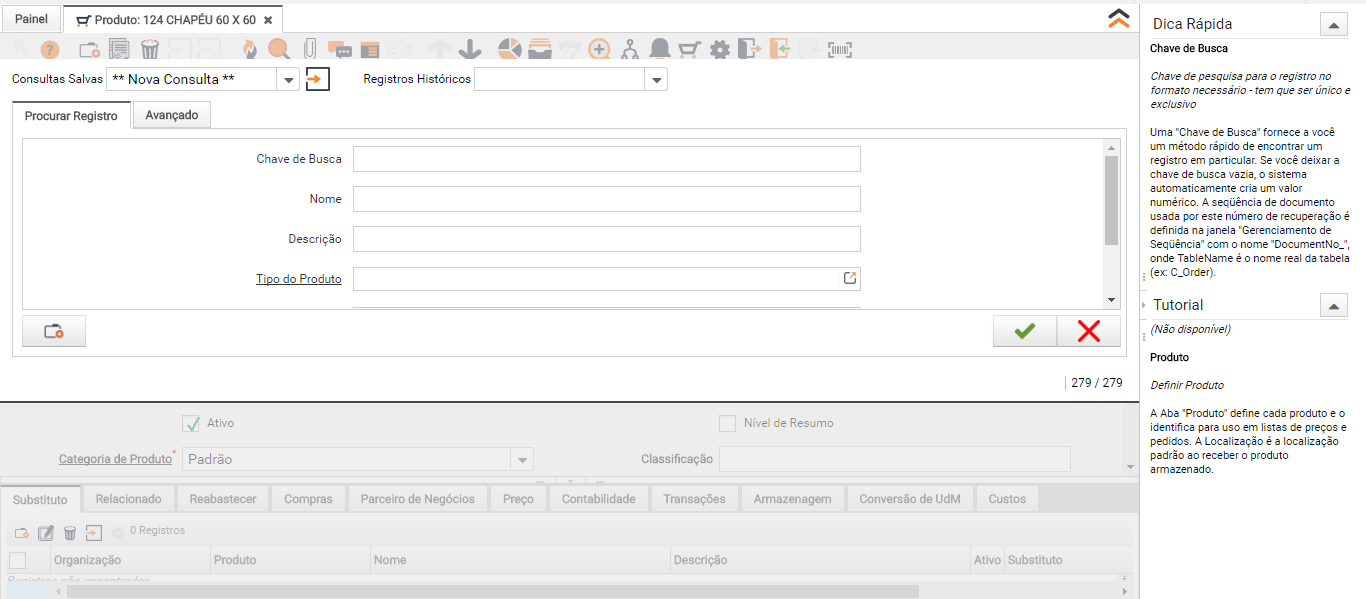
- Nome
- Descrição
- Chave de Busca
- ...Entre outros
Buscas complexas podem ser salvas para uso futuro, sem a necessidade de às reescrever.
Os Registros Históricos permitem filtrar os últimos registros conforme o tempo mencionado.
Como Utilizar:
Existem três modos de uso da Janela de Consulta:
- Procurar Registro
- Avançado
- Consultas Salvas
Procurar Registro:
Na aba Procurar Registro os primeiros campos a aparecer serão os mais utilizados e comuns. Como por exemplo na Janela de Consulta de Produtos:
Caso seja necessário a busca por outros campos podemos encontrá-los na flecha abaixo:
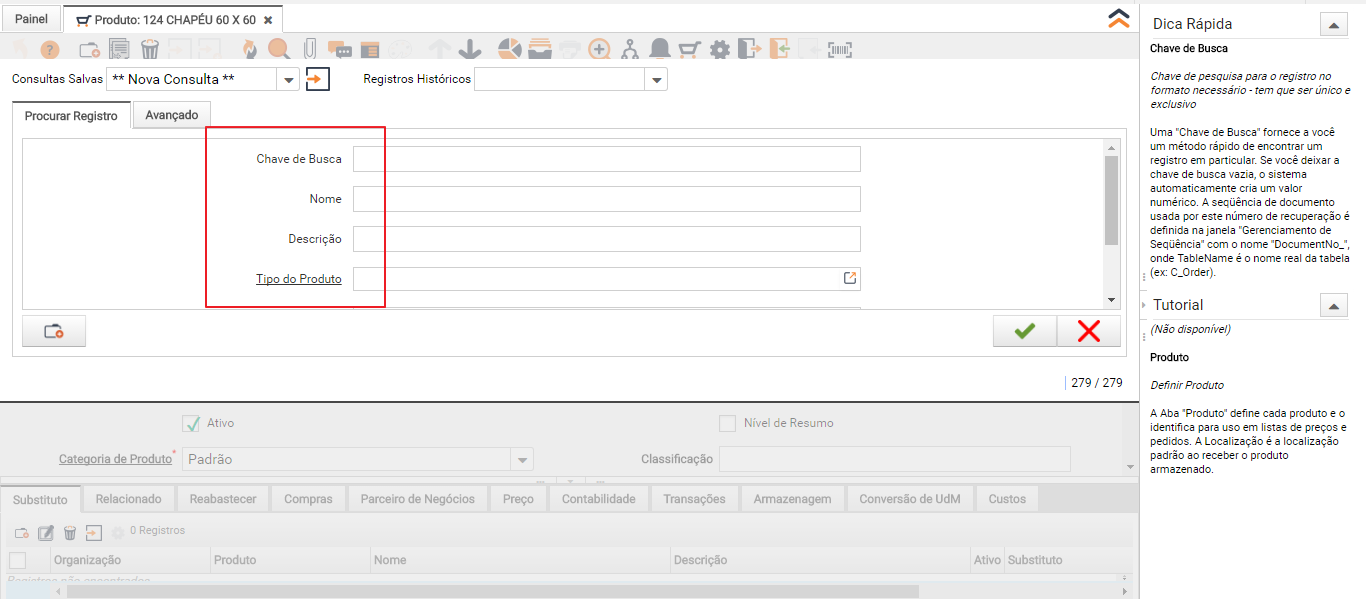
Nas caixas de busca de texto é importante notar que o buscador irá utilizar exatamente o texto que foi buscado. Para se utilizar um “curinga” é necessário o uso de “%”. Como por exemplo:
- caf%
Buscará por tudo que comece com “caf”
- %caf
Buscará por tudo que termine com “caf”
- %caf%
Buscará por tudo que contém com “caf”
Avançado:
A Busca Avançada é capaz de realizar buscas complexas no banco de dados, sendo capaz de assimilar condições específicas de busca.
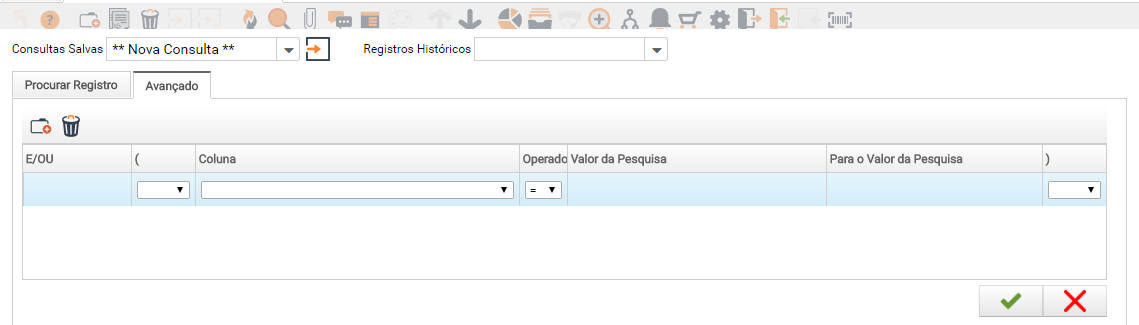
O campo E/OU propicia a possibilidade de realizar condições na busca, como por exemplo: selecionar todos os registros que contenham a palavra “caf” E foram realizados nos últimos 30 dias.
A condição E permite somente a união de dois grupos, ou seja, o novo grupo selecionado será um subgrupo em que os dois grupos comparados têm elementos iguais. A condição E seleciona a intersecção entre os grupos.
A condição OU permite a união de todos os elementos de dois grupos.
Dois grupos diferentes:
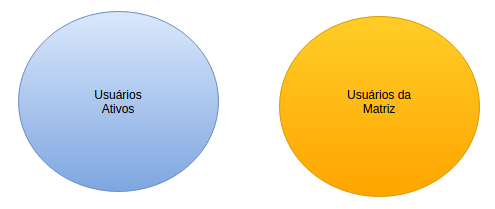
Aplicando-se a condição E obtemos o grupo “Usuários Ativos e da Matriz”. A condição OU uni dois grupos diferentes, no caso seria a união dos grupos “Usuários Ativos”, “Usuários Ativos e da Matriz” e “Usuários da Matriz”:

E então está determinada a seleção:

O campo operador condiz ao teste lógico que será executado, sendo eles:
-
=
- Igual à
-
!=
- Diferente de
-
~
- Como. Exemplo “%caf%”
-
!~
- Diferente como
-
>
- Maior que
-
>=
- Maior igual á
-
<
- Menor que
-
<=
- Menor igual à
-
Null
- Retorna Null
-
!Null
- Não retorna Null
Conforme o tipo de teste lógico os campos Valor de Pesquisa se modificam para o tipo de dado necessário.
O botão Novo !
cria uma nova seleção.
O botão Apagardeleta a consulta atualmente ativa.
Salvar Consultas:
Para salvar consultas basta preencher todos os parâmetros da consulta, clicar na caixa de texto Consultas Salvas, escrever o nome da consulta recém criada e salvar no botão Salvar